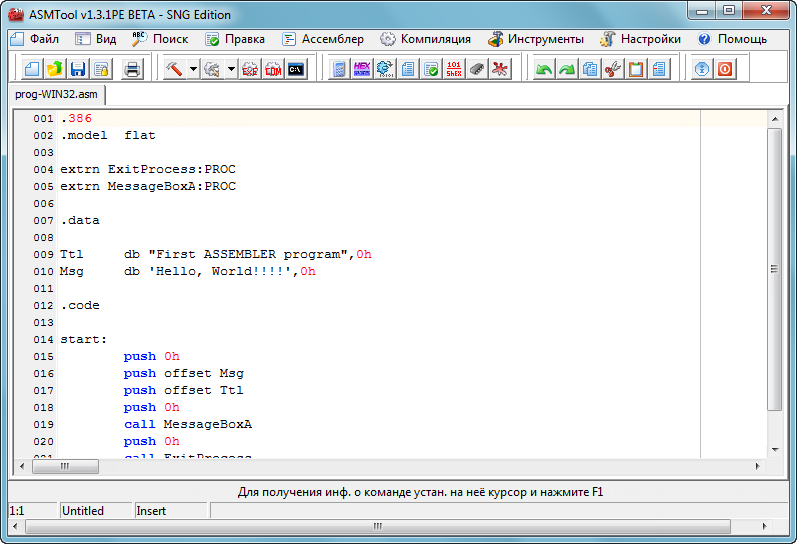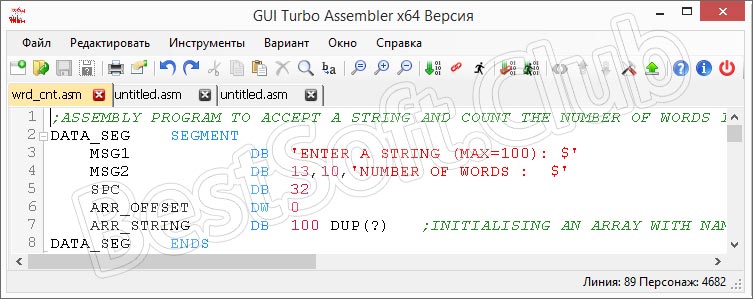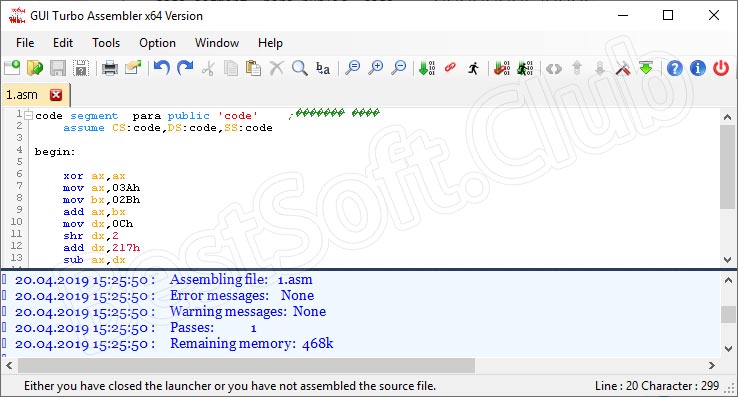- MASM под Windows: быстрый старт
- Установка MASM
- Простейшая программа
- Трансляция и запуск программы
- Как это устроено
- Командный файл для упрощения запуска
- Asm tool windows 10
- GUI Turbo Assembler 5.0 (TASM) для Windows 10
- Описание и возможности
- Как пользоваться
- Загрузка и установка
- Инструкция по работе
- Достоинства и недостатки
- Похожие приложения
- Системные требования
- Скачать
- Видеообзор
- Вопросы и ответы
- MASM, TASM, FASM, NASM под Windows и Linux
MASM под Windows: быстрый старт
Олег Французов
2017
В этом документе кратко описан процесс установки учебной среды на основе ассемблера MASM под ОС Windows, а также порядок работы с ней.
Установка MASM
Скачайте архив c MASM с сайта arch32.cs.msu.su.
Распакуйте архив в каталог C:\masm32 (необходимо использовать именно такой путь). Убедитесь, что в каталоге C:\masm32 оказались каталоги bin , lib , include .
Создайте где-либо в удобном месте рабочий каталог для ваших программ, например, C:\asm или D:\study\sem2 . Рабочий стол Windows или папка «Мои документы» не являются подходящими местами для рабочего каталога — проследите, чтобы в полном пути к каталогу не было русских букв или пробелов. Далее таким каталогом будет считаться C:\work .
Скачайте файл prompt.bat и положите его в ваш рабочий каталог.
Простейшая программа
Для следующего шага вам потребуется текстовый редактор, пригодный для работы с программным кодом. Заметим, что Microsoft Word или встроенный в Windows редактор WordPad являются текстовыми процессорами и для работы с программным кодом непригодны. Редактор Notepad (Блокнот) подходит для работы с текстовыми файлами (plain text), но неудобен в качестве программистского редактора — в нем отсутствует подсветка синтаксиса и другие стандартные для таких редакторов функции.
Вы можете воспользоваться вашим любимым текстовым редактором или, если вы затрудняетесь с выбором, скачать простой программистский текстовый редактор Notepad2.
Примечание: Если вы решили скачать Notepad2, при первом запуске установите ширину табуляции (Tabulator width) в значение 8 при помощи меню Settings > Tab Settings.
Создайте в вашем рабочем каталоге файл hello.asm следующего содержания:
Примечание: В Notepad2 при сохранении введите имя файла hello.asm , и подсветка синтаксиса включится автоматически.
Эта программа выводит пять раз строчку “Hello World” на экран. Для вывода текста используется макрос outstrln , который определен в файле console.inc .
Трансляция и запуск программы
Дважды щелкните по файлу prompt.bat , который вы скачали на шаге установки. Откроется окно командной строки. Убедитесь, что все сделано правильно, набрав команду dir и нажав Enter . Вы должны увидеть, что в текущем каталоге (вашем рабочем каталоге) находятся файлы hello.asm и prompt.bat :
Примечание для тех, кто никогда прежде не работал с командной строкой. Взаимодействие с ней устроено следующим образом: командная строка выводит приглашение (в примере выше это C:\work> ), далее пользователь вводит команду (выше — dir ) и нажимает клавишу Enter , после чего на экране появляется вывод команды, то есть результат ее работы.
Для запуска программы требуется ее оттранслировать. Первый шаг — запуск ассемблера MASM, который построит по исходному тексту програмы объектный файл:
Аргумент /c инструктирует ассемблер выполнить только трансляцию в объектный файл, без компоновки (которую мы выполним чуть позже). Аргумент /coff указывает формат объектного файла — COFF (Common Object File Format).
В рабочем каталоге появится файл hello.obj . Запустите компоновщик:
Аргумент /subsystem:console говорит компоновщику, что нужно построить консольное Windows-приложение.
В рабочем каталоге появится файл hello.exe . Это исполняемый файл, который уже можно запустить:
Как это устроено
Командный файл prompt.bat запускает окно командной строки и задает переменные окружения так, чтобы программы ml и link были доступны без указания пути к ним, а пути к include- и lib-файлам MASM также были известны.
Пути заданы жестко, поэтому и требовалось распаковать архив в строго определенный каталог.
Командный файл для упрощения запуска
Когда вам надоест каждый раз набирать три команды для трансляции и запуска программ, создайте такой командный файл (назвать его можно, например, mkr.bat — то есть make/run):
Использовать его можно будет следующим образом:
Несколько комментариев по устройству этого командного файла:
Команда @echo off отключает дублирование каждой исполняемой команды в окне командной строки.
Аргумент /nologo при вызове ассемблера и компоновщика убирает строчку “Copyright (C) Microsoft”, захламляющую экран.
%1 меняется на аргумент, который передан командному файлу, то есть имя программы на ассемблере (выше — hello.asm ).
n1 меняется на тот же аргумент, но без расширения (выше — hello ).
Связка && выполняет очередную команду, только если предыдущая завершилась успешно. В случае ошибок трансляции ваша программа запущена не будет.
Файл mkr.bat можно или копировать в каждый каталог, где вы планируете размещать исходные тексты программ на ассемблере, или поместить его в каталог C:\masm32\bin , и тогда выполнять его будет можно из любого каталога, при условии, что вы запустили командную строку при помощи prompt.bat .
То, что получилось в итоге — это простейшая система программирования, состоящая из транслятора (ассемблера MASM), текстового редактора (Notepad2 или иного, если вы его предпочли) и примитивной системы сборки на единственном командном файле.
Несмотря на простоту этой системы, она основывается на тех же общих принципах, что и более сложные системы программирования. Подробнее с этим вы сможете познакомиться на втором курсе.
Asm tool windows 10
ASMTool Professional Edition — это улучшенная, доработанная, содержащая больше полезных функций версия программы ASMTool LE. Программа пригодится как тем кто иногда кодит на ассемблере, так и тем кто занимается этим профессионально, так как ASMTool при желании можно подстроить к любому компилятору. Новички в ассемблере, которые только начинают постигать основы ассемблера могут работать с компилятором TASM, который используется почти во всех учебниках. Также новичков обрадует множество встроенных справочников в программу ASMTool PE, которыми очень удобно пользоваться, нужно всего лишь нажать одну из клавиш для получения помощи.
F1 — краткое описание команды
F2 — полное описание команды с примерами
F4 — описание прерывания
F5 — описание winapi функции
Все эти справочники могут очень даже пригодиться и профессиональным кодерам на ассемблере.
Ну и конечно же подсветка синтаксиса ассемблера, скан коды клавиш и еще много полезных мелочей, советую скачать программу и опробовать все это самому, Вам обязательно понравиться! ASMTool PE позволит забыть о наборе одних и тех же команд в командной строке, программа будет делать это за Вас! Всё что нужно будет сделать, это настроить параметры командой строки 1 раз для компилятора (вместе с программой идут компиляторы TASM и MASM, а также параметры командной строки для этих компиляторов). Также в комплект ASMTool PE включен редактор ресурсов, который позволит создавать ресурсы для Win приложений.
Основные достоинства программы ASMTool PE:
• компиляция и получение exe/com в 2 клика, процесс работы с командной строкой полностью автоматизирован.
• подсветка синтаксиса языка ассемблера
• получение справки о команде, прерывании, функции нажатием одной кнопки
• встроенный справочник по опкодам asm команд
• встроенная справка о прерываниях
• встроенный справочник winapi функций
• перевод ошибок компиляции TASM
• работа с несколькими компиляторами (есть возможность добавления своих компиляторов).
• встроенный справочник по скан-кодам клавиш
• ошибки компиляции при использовании компилятора TASM будут отображаются на русском, к некоторым из них даже предлагается вариант исправления.
Год выпуска: 2013
Версия: 1.3 (2013-November-10)
Язык интерфейса: Russian/Ukrainian
Операционная система: Windows® 2000/XP/Vista/7
Разработчик: Oleksandr Odinok
GUI Turbo Assembler 5.0 (TASM) для Windows 10
Инструмент, о котором мы расскажем в этом материале, представляет собой программный пакет, используемый для разработки различного софта на языке ассемблера. Предлагаем бесплатно скачать GUI Turbo Assembler 5.0 (TASM) для Windows 10 x32/x64 Bit и познакомиться с данным продуктом ближе. По уже имеющейся на сайте традиции разберемся с возможностями утилиты, сразу после чего поговорим о ее загрузке и инсталляции на компьютер или ноутбук.
Описание и возможности
Программное обеспечение может использоваться как специалистами для полноценной работы, так и новичками для обучения. Приложение включает полноценную справочную систему, где можно найти ответы на все интересующие вас вопросы по теме. Графический интерфейс инструмента для программирования довольно простой и симпатичный. Работать с ним вполне комфортно. К ключевым возможностям можно отнести:
- Удобный поиск и замена отдельных элементов программы в автоматическом режиме.
- Работа с исполняемыми файлами – сбор и запуск.
- Создание и хранение файлов с кодами.
- Отправка файлов с кодами на печатающие устройства.
- Разработка различного софта и его тестирование.
- Работа с расширенными или стандартными сегментарными директивами.
Утилита часто применяется для обучения программированию на языке ассемблере. Для расширения функций программы используются наборы дополнительных макросов.
Как пользоваться
Скачивание и установка приложения проводится довольно быстро и легко. Для этого не понадобится каких-то особых знаний и умений. Читайте инструкцию и выполняйте каждый ее шаг.
Загрузка и установка
Перед загрузкой утилиты важно понимать, что она относится к сложным и многогранным инструментам. Перед началом работы с ней потребуется пройти соответствующее обучение. Но для начала давайте произведем инсталляцию программы на компьютер. Для этого делаем следующее:
- Внизу странички находим ссылку, по которой необходимо перейти для загрузки установочного дистрибутива.
- После распаковки архива запускаем инсталляцию софта, выполним двойной левый клик мышкой по исполняемому компоненту.
- Все дальнейшие действия осуществляются в соответствии с подсказками мастера установки. Изначально приложение будет на английском языке. Изменить его можно в настройках.
TASM в вашем полном распоряжении. Можно смело переходить к изучению и использованию программного обеспечения.
Инструкция по работе
Конечно же, в двух словах описать принципы работы с утилитой не получится. Для полного освоения софта вам потребуется не один день. Единственное, на чем хотелось бы сделать акцент, это то, что ввод, редактирование или копирование кодов здесь осуществляется через удобную панель. На этой же панели расположены основные клавиши для тестирования и запуска готового проекта. Кроме этого, в разделе настроек пользователь может изменить конфигурацию графического интерфейса или воспользоваться некоторыми дополнительными функциями.
При желании изучить все функции программного обеспечения можно почитать обучающую литературу по данной теме или просмотреть видео в сети.
Достоинства и недостатки
Пришло время уделить внимание рассмотрению сильных и слабых сторон приложения, о котором мы говорим сегодня.
- Бесплатное использование.
- Невысокие системные требования.
- Возможность применения горячих клавиш.
- Можно вести работу с несколькими проектами одновременно.
- Работа с кодами проходит в главном окне.
- Несмотря на простоту, интерфейс весьма удобный.
- Без знаний основ программирования разобраться с утилитой будет довольно сложно.
Похожие приложения
В качестве среды разработки на ПК или ноутбуке можно также использовать такие решения:
Системные требования
Назовем рекомендуемые параметры электронной машины для стабильной работы софта:
- Центральный процессор: начиная от 1 ГГц.
- Оперативная память: не менее 512 Мб.
- Пространство на жестком диске: от 1 Гб и более.
- Платформа: Microsoft Windows 32/64 Bit.
Скачать
Прямо сейчас у вас есть возможность получить желаемый инструмент на свой ПК по ссылке ниже.
| Версия: | 5.0 |
| Разработчик: | Borland |
| Информация обновлена и актуальна на: | 2021 год |
| Название: | GUI Turbo Assembler |
| Платформа: | Microsoft Windows XP, 7, 8 или 10 |
| Язык: | Русский |
| Лицензия: | Бесплатно |
| Пароль к архиву: | bestsoft.club |
Видеообзор
Начните изучение программы с этого небольшого ролика. Уверены, он будет полезным для вас.
Вопросы и ответы
Теперь вы можете смело переходить к практике и устанавливать приложение на ПК. Если в процессе этого появятся трудности, мы всегда рады помочь советом. Достаточно лишь описать проблему через форму обратной связи ниже.
MASM, TASM, FASM, NASM под Windows и Linux
В данной статье я хочу рассмотреть вопросы, которые могут возникнуть у человека, приступившего к изучению ассемблера, связанные с установкой различных трансляторов и трансляцией программ под Windows и Linux, а также указать ссылки на ресурсы и книги, посвященные изучению данной темы.
Используется для создания драйверов под Windows.
По ссылке переходим на сайт и скачиваем пакет (masm32v11r.zip). После инсталляции программы на диске создается папка с нашим пакетом C:\masm32. Создадим программу prog11.asm, которая ничего не делает.
Произведём ассемблирование (трансляцию) файла prog11.asm, используя ассемблер с сайта masm32.

Ключ /coff используется здесь для трансляции 32-битных программ.
Линковка производится командой link /subsystem:windows prog11.obj (link /subsystem:console prog11.obj)
Как сказано в Википедии
MASM — один из немногих инструментов разработки Microsoft, для которых не было отдельных 16- и 32-битных версий.
Также ассемблер версии 6. можно взять на сайте Кипа Ирвина kipirvine.com/asm, автора книги «Язык ассемблера для процессоров Intel».
Кстати, вот ссылка на личный сайт Владислава Пирогова, автора книги “Ассемблер для Windows”.
MASM с сайта Microsoft
Далее скачаем MASM (версия 8.0) с сайта Microsoft по ссылке. Загруженный файл носит название «MASMsetup.exe». При запуске этого файла получаем сообщение -«Microsoft Visual C++ Express Edition 2005 required».
Открываем этот файл архиватором (например 7zip). Внутри видим файл setup.exe, извлекаем его, открываем архиватором. Внутри видим два файла vc_masm.msi,vc_masm1.cab. Извлекаем файл vc_masm1.cab, открываем архиватором. Внутри видим файл FL_ml_exe_____X86.3643236F_FC70_11D3_A536_0090278A1BB8. Переименовываем его в файл fl_ml.exe, далее, произведём ассемблирование файла prog11.asm, используя ассемблер fl_ml.exe.
MASM в Visual Studio
Также MASM можно найти в папке с Visual Studio (у меня VS 10) вот здесь: C:\Program Files\Microsoft Visual Studio 10.0\VC\bin\ml.exe.
Для того, чтобы запустить на 32- или 64-разрядной системе и создавать программы, работающие как под 32-, так и под 64-разрядной Windows, подходит MASM32 (ml.exe, fl_ml.exe). Для того, чтобы работать на 32- и 64-разрядных системах и создавать программы, работающие под 64-разрядной Windows, но неработающие под 32-разрядной нужен ассемблер ml64.exe. Лежит в папке C:\Program Files\Microsoft Visual Studio 10.0\VC\bin\amd64 и вот здесь — C:\Program Files\Microsoft Visual Studio 10.0\VC\bin\x86_amd64.
Программный пакет компании Borland, предназначенный для разработки программ на языке ассемблера для архитектуры x86. В настоящее время Borland прекратила распространение своего ассемблера.
Скачать можно, например, здесь. Инсталлятора нет, просто извлекаем программу. Вот исходник из книги Питера Абеля (рис. 3.2) «Язык Ассемблера для IBM PC и программирования».
Выполним ассемблирование (трансляцию) файла abel32.asm.
Корректность работы программы можно проверить, произведя линковку (tlink.exe) объектного файла и запустив полученный файл в отладчике.
Как было сказано выше, MASM можно использовать для работы с 16-битными программами. Выполним ассемблирование (трансляцию) программы abel32.asm с помощью ассемблера MASM:
Ключ /coff здесь не используется.
Линковка производится файлом link16.exe
В статье Криса Касперски «Сравнение ассемблерных трансляторов» написано, что «FASM — неординарный и весьма самобытный, но увы, игрушечный ассемблер. Пригоден для мелких задач типа „hello, world“, вирусов, демок и прочих произведений хакерского творчества.»
Скачаем FASM с официального сайта. Инсталлятора нет, просто извлекаем программу. Откроем fasm editor — C:\fasm\fasmw.exe. В папке C:\fasm\EXAMPLES\HELLO есть файл HELLO.asm.
Откроем файл HELLO.asm из fasmw.exe. Изменим строку include ‘win32ax.inc’ на строку include ‘c:\fasm\INCLUDE\WIN32AX.INC’. Запускаем из меню Run → Run.
Вот ссылки на ресурсы, посвященные FASM:
Для того, использовать FASM в Linux (у меня Ubuntu), скачаем соответствующий дистрибутив (fasm-1.71.60.tgz), распакуем его, в папке у нас будет бинарный файл fasm, копируем этот файл в /usr/local/bin для того, чтобы можно было запускать его из консоли, как любую другую команду.Выполним ассемблирование программы hello.asm из папки fasm/examples/elfexe/hello.asm.
Корректность работы программы можно проверить в отладчике.
Nasm успешно конкурирует со стандартным в Linux- и многих других UNIX-системах ассемблером Gas.
Nasm в Linux можно установить его с помощью менеджера пакетов или из командной строки: в дистрибутиве Debian (Ubuntu) командой apt-get install nasm, в дистрибутивах Fedora, CentOS, RedHat командой yum install nasm.
Создадим программу, которая 5 раз выводит сообщение “Hello”. Пример взят из книги Андрея Викторовича Столярова “Программирование на языке ассемблера NASM для ОС UNIX”. Учебник, а также библиотека “stud_io.inc” есть на личном сайте автора.
Выполним ассемблирование и линковку и запустим файл hello.asm.
Для 64bit необходимо использовать команду nasm -f elf64 hello.asm
NASM для Windows
NASM для Windows можно установить, скачав соответствующий дистрибутив с соответствующего сайта.
Ассемблирование:
nasm -f bin имя_файла.asm -o имя_файла.com
Ссылки на ресурсы, посвященные Nasm:
Стандартный ассемблер практически во всех разновидностях UNIX, в том числе Linux и BSD. Свободная версия этого ассемблера называется GAS (GNU assembler). Позволяет транслировать программы с помощью компилятора GCC.
Из учебников удалось найти только книгу на английском «Programming from the ground up». На русском удалось найти только одну главу из книги С. Зубкова «Assembler для DOS, Windows и UNIX».
Возьмем пример программы, которая ничего не делает, с сайта. Создадим программу gas.s
Выполним ассемблирование (трансляцию), линковку и запуск программы:
Если в данной программе изменить _start на main, то можно выполнить ассемблирование (трансляцию) и линковку компилятором gcc.
Выполним ассемблирование (трансляцию), линковку и запуск программы:
Выводы: если вы изучаете программирование под Windows, то вы можете остановить свой выбор на Masm; Tasm больше не поддерживается, но для обучения по старым классическим учебникам подойдёт.
Под Linux Gas подойдет тем, кто использует GCC, а тем, кому не нравится синтаксис Gas, подойдёт Nasm.